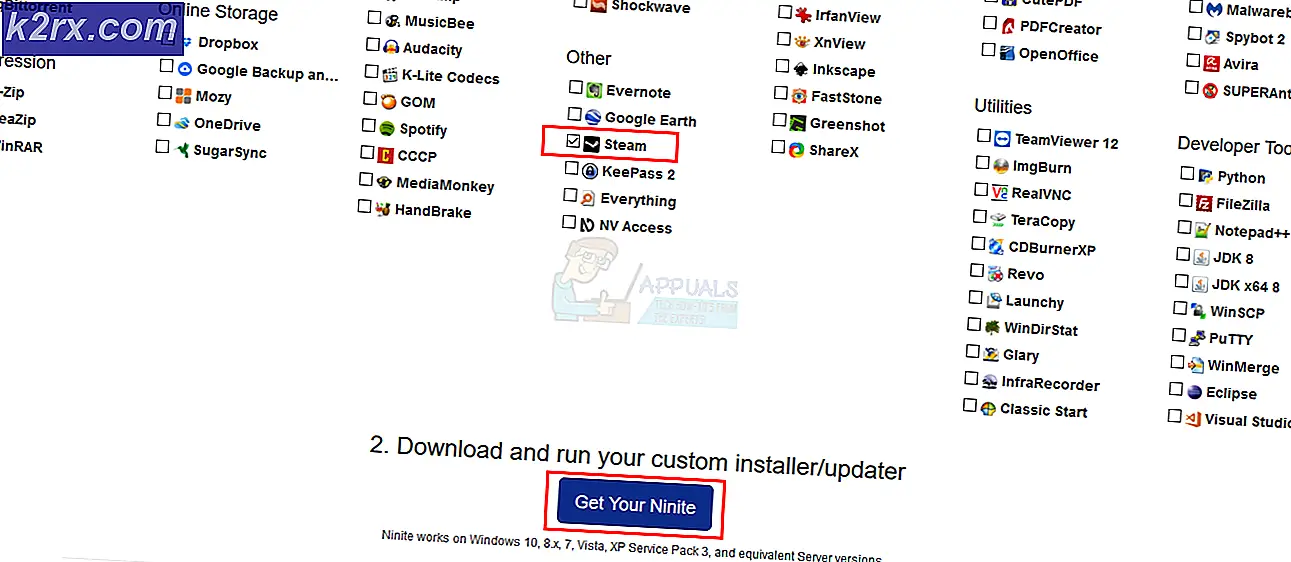Hur fixar jag 500 internt privoxifel?
När vi besöker en webbplats är vi inte medvetna om den slutprocess som pågår. En av de viktiga komponenterna på en webbserver är Privoxy. Vi har alla hört talas om ombud men vad är Privoxy kan du fråga? Privoxy, kan du säga, är en server där alla rubriker eller texter på en webbplats lagras, dvs. HTTP-data. Den introducerades först 2001 och täcker de flesta operativsystem som Linux, Windows och så vidare. Alla webbplatser som du besöker använder på något sätt Privoxy.
De 500 Internt privoxifel meddelandet visas när du försöker komma åt en angiven URL. Detta felmeddelande kan orsakas på grund av dina Internet-proxyinställningar eller en föråldrad webbläsare. I de flesta fall kommer du att kunna komma åt webbplatsen som visar nämnda felmeddelande i en annan webbläsare; vilket betyder att problemet är begränsat till endast en webbläsare. I sådana fall löser en webbläsaruppdatering vanligtvis problemet.
Vad orsakar 500 Internal Privoxy Error?
Felmeddelandet kan i vissa fall visas när du använder en webbläsare och inte när du använder en annan. Detta ger en av orsakerna till felmeddelandet. Felmeddelandets utseende är inte begränsat till en eller två orsaker. Ändå är de kända -
Nu när orsakerna till felmeddelandet är ur vägen kommer vi in i lösningarna på felmeddelandet. Om du har läst artikeln fram till här vet du förmodligen vad det är nu.
Lösning 1: Uppdatera din webbläsare
Om du upplever felmeddelandet i en specifik webbläsare betyder det att problemet beror på din webbläsares konfiguration. Webbläsarens utvecklingsteam är vanligtvis medveten om problemet i ett sådant fall och släpper en korrigering för att åtgärda problemet. Därför måste du söka efter tillgängliga uppdateringar. Så här gör du:
Mozilla Firefox:
- Lansera Firefox. Klicka på Meny i det övre högra hörnet och välj alternativ.
- Bläddra ner till Firefox-uppdateringar sektion.
- Klick Sök efter uppdateringar.
- Installera eventuell tillgänglig uppdatering.
- När du är klar försöker du komma åt webbplatsen.
Google Chrome:
- Öppna Google Chrome, Klicka på Mer i det övre högra hörnet.
- Om en uppdatering är tillgänglig visas knappen Mer färgad.
- Du kan också besöka krom: // inställningar / hjälp adress i en ny flik för att tvinga Google Chrome att söka efter uppdateringar.
Lösning 2: Inaktivera proxyinställningar
En annan sak du kan göra för att lösa felmeddelandet är att inaktivera proxyinställningar i fönstret Internetalternativ. Detta har rapporterats av många användare att det har hjälpt dem att lösa problemet. Du kan göra detta genom att följa instruktionerna nedan:
- Tryck Windows-tangent + R för att öppna upp Springa dialog ruta.
- Skriv in inetcpl.cpl och tryck Stiga på.
- Detta kommer att öppna upp Internetegenskaper fönster.
- Byt till Anslutningar fliken och klicka LAN-inställningar.
- Under Proxyserver, avmarkera kryssrutan Använd en proxyserver för ditt LAN låda.
- Klick OK.
- Det här är sannolikt att lösa problemet.


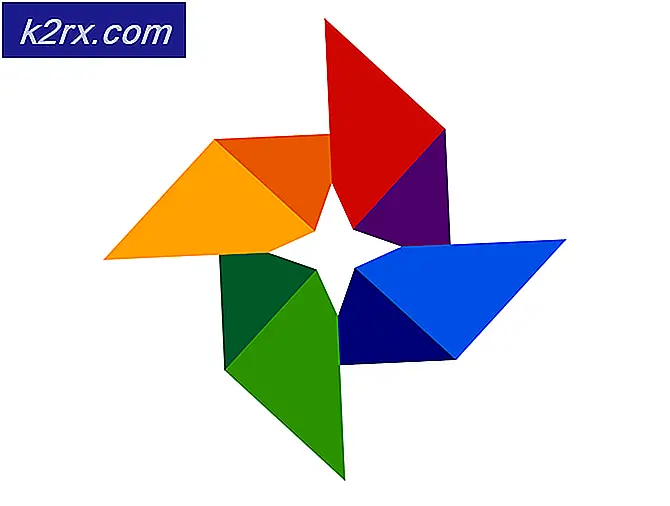

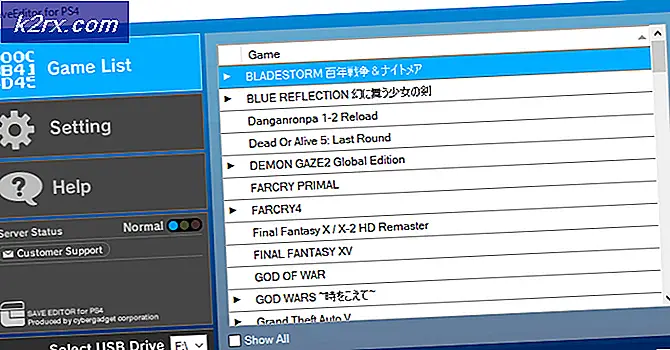
![Windows 10 spelar inte GoPro-videor [Fixat]](http://k2rx.com/img/106431/windows-10-wont-play-gopro-videos-fixed-106431.jpg)